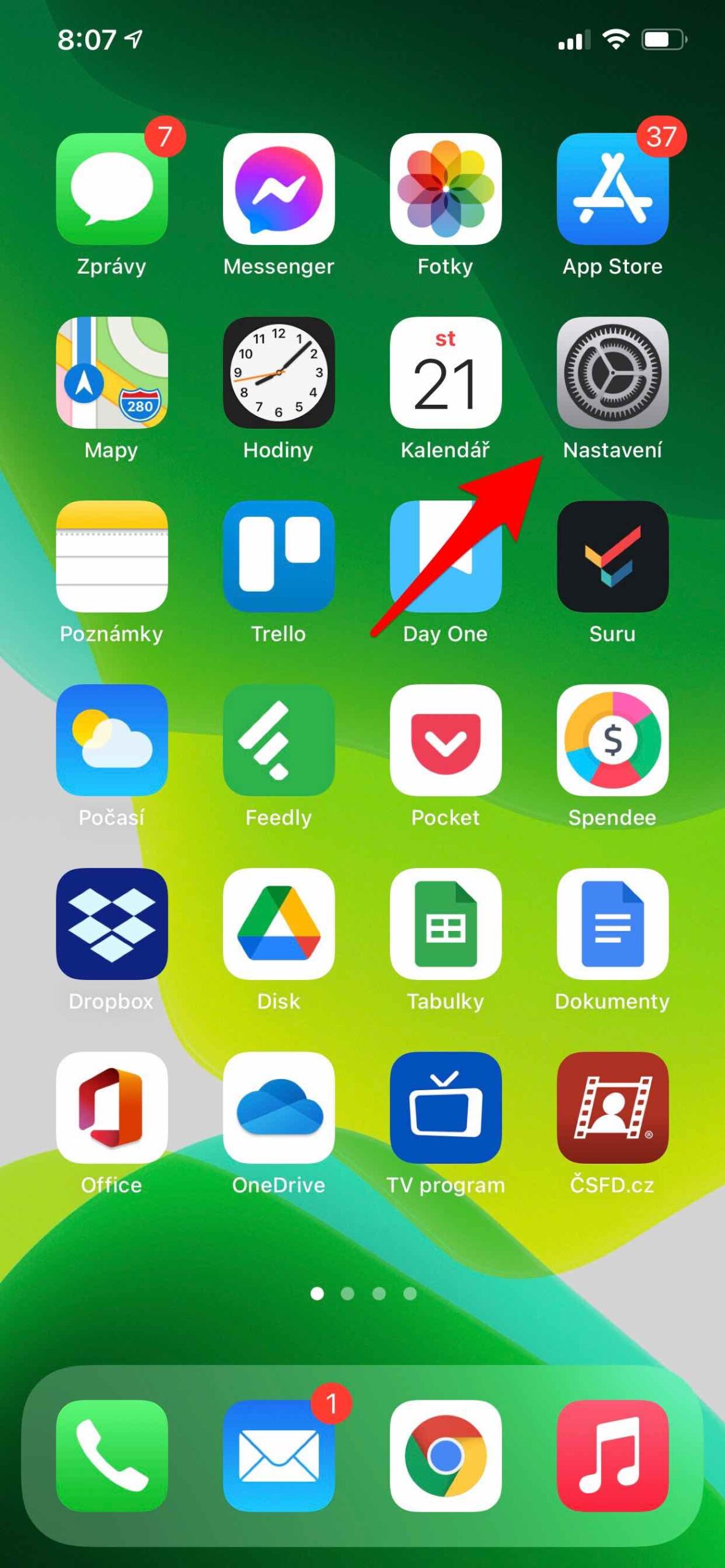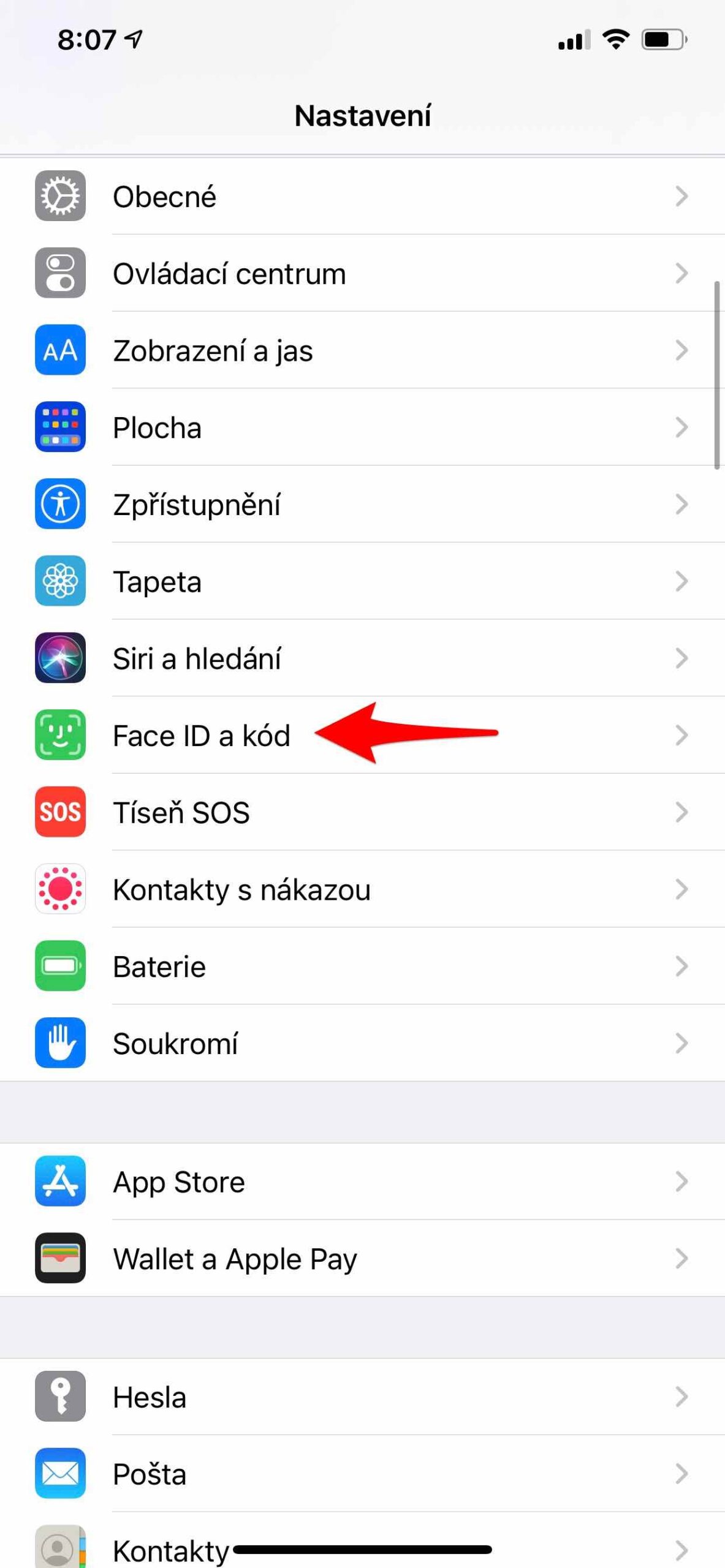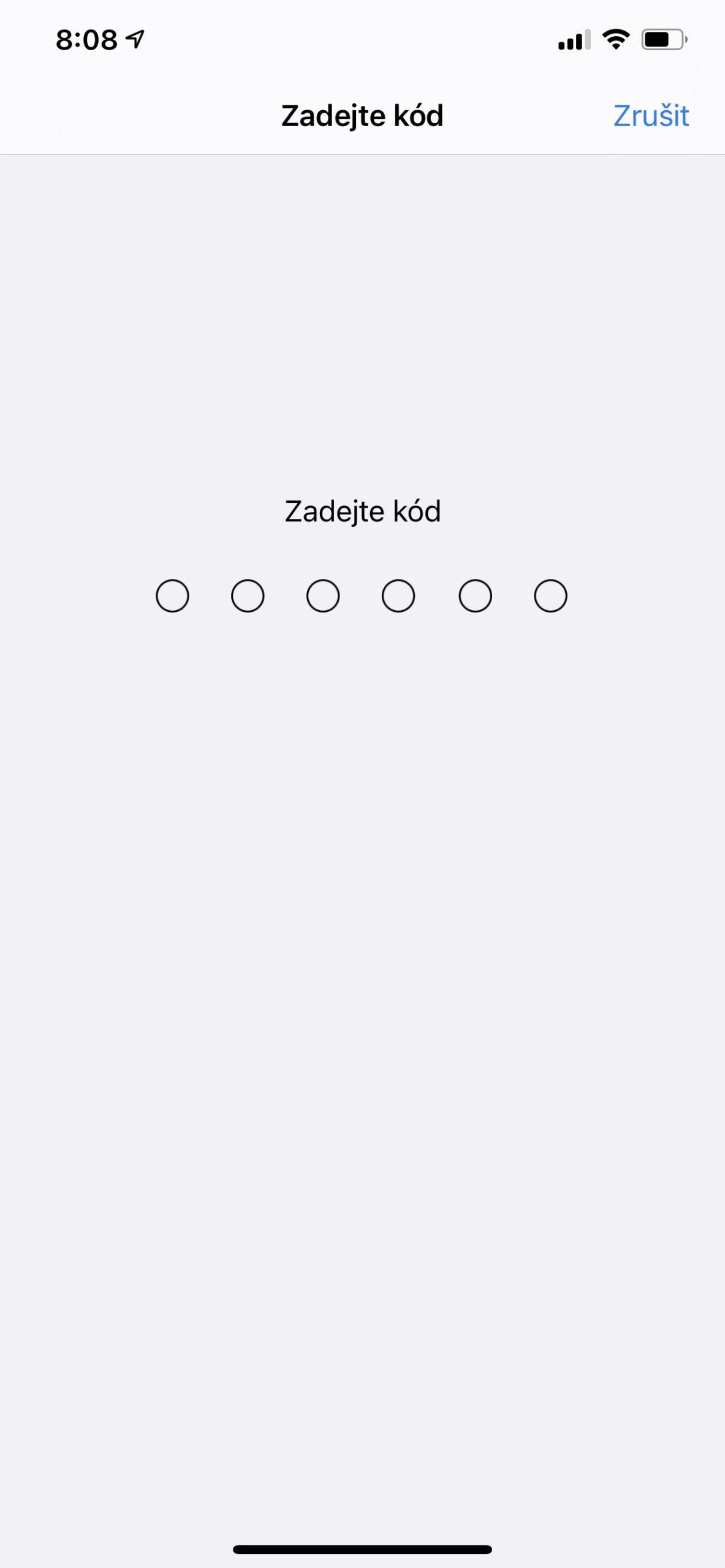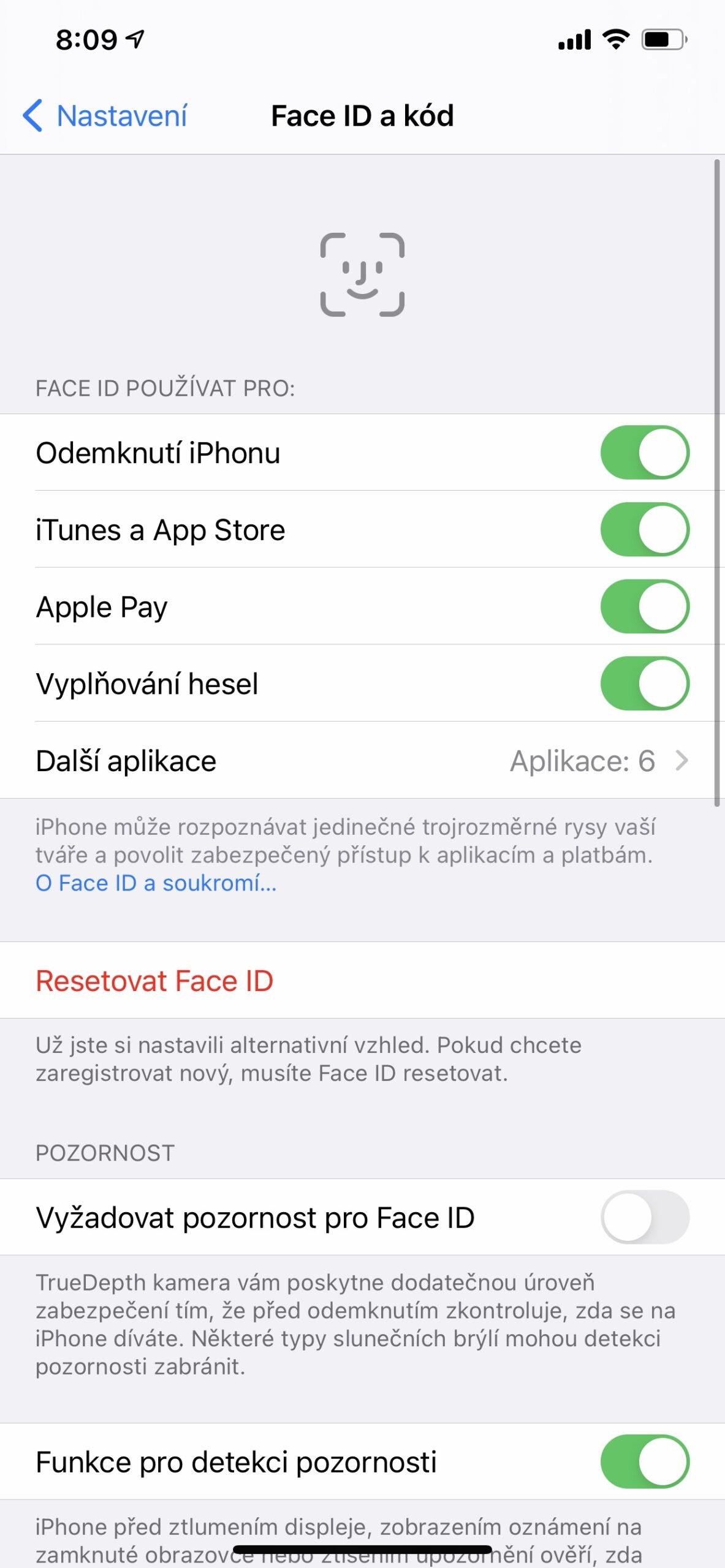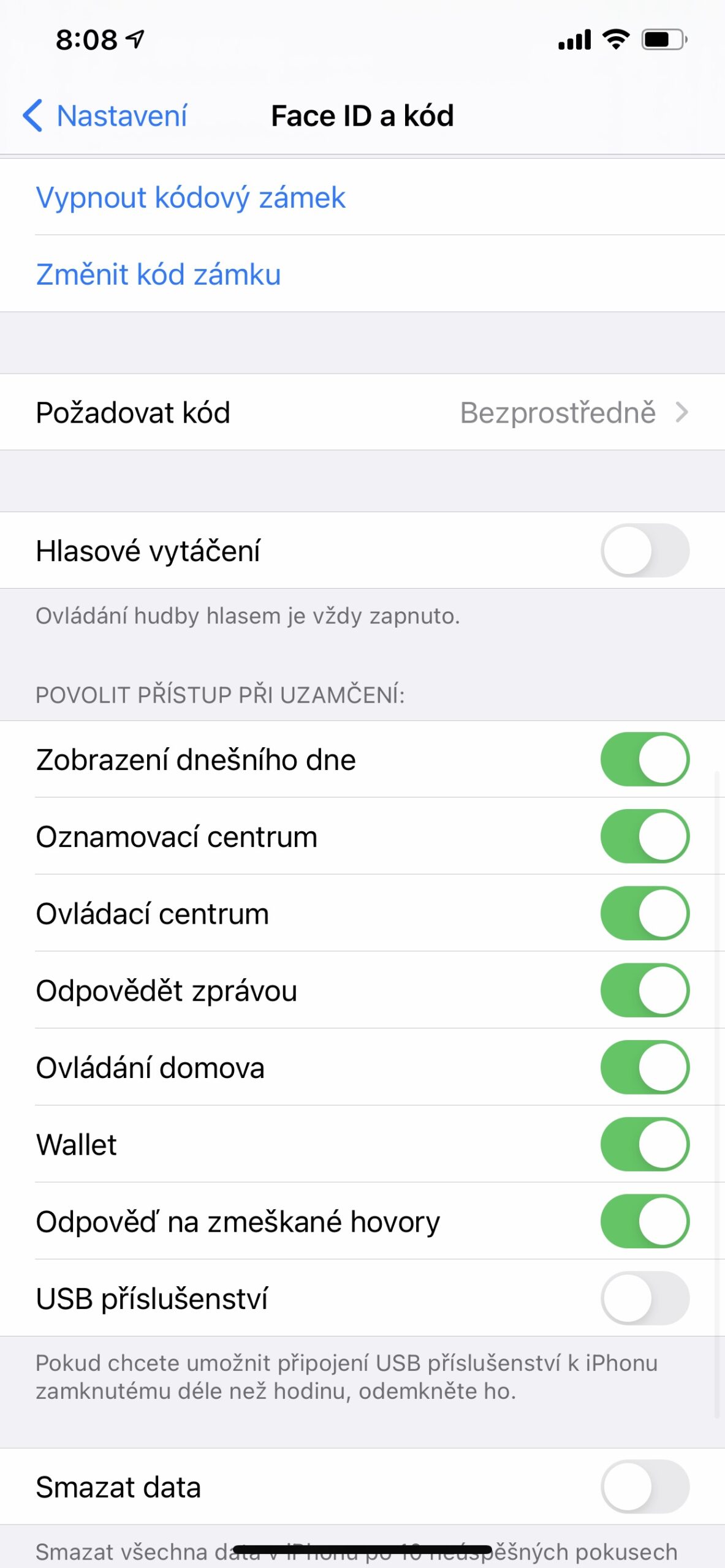يمكنك تعزيز أمان جهاز iPhone الخاص بك عن طريق تعيين رمز مرور سيتم استخدامه لفتح قفل جهاز iPhone الخاص بك عند تشغيله أو إيقاظه. من خلال تعيين رمز مرور، يمكنك أيضًا تشغيل حماية البيانات، والتي تقوم بتشفير البيانات الموجودة على iPhone باستخدام تشفير 256 بت AES. من الضروري أيضًا استخدام Face ID وTouch ID. لقد قمت بإدخاله بالفعل عند تنشيط جهاز iPhone الخاص بك، ولكن يمكنك أيضًا العثور عليه في الإعدادات.
يمكن ان تكون اثار اهتمامك

كيفية تعيين رمز مرور iPhone وتغييره
- اذهب إلى تعديل.
- على أجهزة iPhone المزودة بميزة Face ID، اضغط على معرف الوجه والرمز، على أجهزة iPhone التي تحتوي على زر Surfaces، اختر معرف اللمس وقفل الرمز.
- اضغط على الخيار قم بتشغيل قفل الرمز أو قم بتغيير الكود.
- لرؤية خيارات إنشاء كلمة مرور، انقر فوق خيارات الكود.
- توفر الخيارات أعلى مستوى من الأمان رمز أبجدي رقمي مخصص a رمز رقمي مخصص.
بعد تعيين الرمز، يمكنك أيضًا فتح قفل iPhone باستخدام Face ID أو Touch ID (حسب الطراز) واستخدام خدمات Apple Pay. إذا كنت تريد/تحتاج، عن طريق الاختيار قم بإيقاف تشغيل قفل الرمز يمكنك إلغاء تنشيطه هنا مرة أخرى.
للحصول على أمان أفضل، يجب عليك دائمًا فتح قفل iPhone الخاص بك باستخدام رمز المرور في المواقف التالية:
- بعد تشغيل أو إعادة تشغيل iPhone.
- إذا لم تقم بإلغاء قفل جهاز iPhone الخاص بك لأكثر من 48 ساعة.
- إذا لم تقم بفتح قفل iPhone الخاص بك باستخدام رمز المرور خلال آخر 6,5 يومًا وباستخدام Face ID أو Touch ID خلال آخر 4 ساعات.
- بعد قفل جهاز iPhone الخاص بك عن طريق الأمر عن بعد.
- بعد خمس محاولات فاشلة لإلغاء قفل جهاز iPhone الخاص بك باستخدام Face ID أو Touch ID.
- في حالة بدء محاولة استخدام ميزة Distress SOS.
- إذا بدأت محاولة لعرض معرفك الصحي.
 آدم كوس
آدم كوس